Come creare una brochure in Google Docs
Ecco una guida su come creare una brochure in Google Docs(how to make a Brochure in Google Docs) . Una Brochure è un tipo di rivista che fornisce informazioni su un prodotto o servizio. Contiene immagini e contenuti testuali che offrono una panoramica di un servizio. Viene fondamentalmente utilizzato per pubblicizzare il tuo prodotto, raggiungere un pubblico più ampio e far sapere ai tuoi clienti di più sui tuoi servizi.
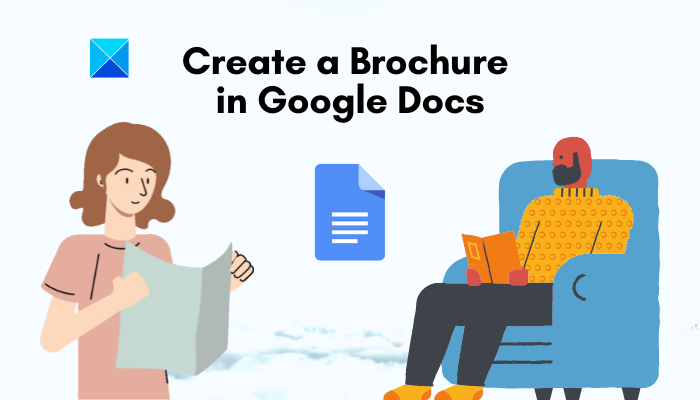
Ora, se vuoi creare una brochure in Google Docs , questo tutorial ti aiuterà. In questo articolo, menzionerò due diversi metodi con passaggi con procedure dettagliate per creare una brochure in Google Docs . Quindi, senza troppi indugi, iniziamo con il processo di creazione di brochure in Google Docs .
Come creare una brochure in Google Docs
Ecco i due metodi di cui parlerò per progettare una brochure in Google Docs :
- Utilizzare un modello(Template) di brochure per creare una brochure di due pagine.
- Crea manualmente una brochure in Google Docs da Scratch .
Parliamo di questi metodi in dettaglio!
1] Utilizzare(Use) un modello di brochure(Brochure Template) per creare una brochure di due pagine
È possibile utilizzare un modello pre-progettato per la creazione di opuscoli. Di seguito sono riportati i passaggi per creare una brochure di due pagine utilizzando un modello esistente:
- Apri Google Documenti nel tuo browser.
- Vai a File > New > From Template opzione.
- Sfoglia(Browse) e seleziona il modello Brochure .
- Personalizza la brochure secondo le tue esigenze.
- Salva il documento della brochure o stampalo direttamente.
Innanzitutto, apri Google Docs nel tuo browser web e apri un documento esistente o crea un nuovo documento vuoto. Ora vai al menu File , quindi fai clic sull'opzione Nuovo(New) e seleziona l' opzione Da modello( From Template) .
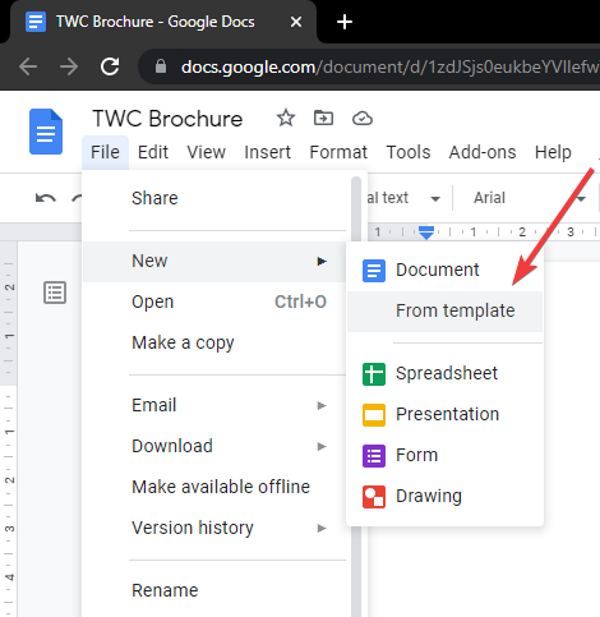
Nella pagina Galleria modelli( Template gallery) , cerca manualmente il modello Brochure ; molto probabilmente lo troverai nella categoria Lavoro(Work) . Selezionalo per aprirlo e modificalo per creare la tua brochure.
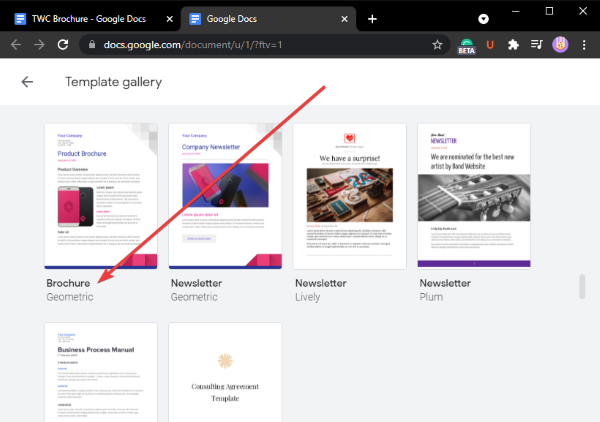
Ora vedrai un modello di brochure di esempio che puoi personalizzare secondo le tue esigenze. Puoi aggiungere nuove immagini, sostituire immagini esistenti, modificare i titoli e il contenuto principale, personalizzare il carattere e l'aspetto e fare molto di più.
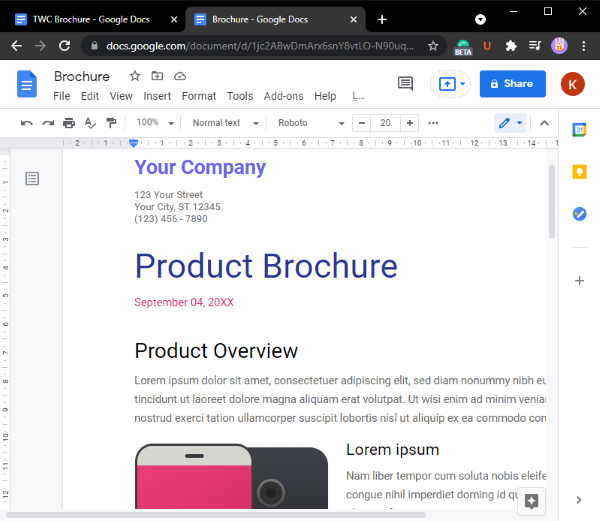
Al termine, puoi scaricare la brochure finale in vari formati come DOCX , PDF , RTF , ODT , EPUB e altri formati. Puoi anche pubblicare la brochure sul web o stamparla direttamente.
2 ] Crea manualmente(] Manually) una brochure in Google Docs da Scratch
Oltre a utilizzare un modello di brochure, puoi anche creare una brochure in Google Docs da zero. Ecco una procedura passo passo per questo:
- Vai su Google Docs e crea un documento vuoto.
- Configura le opzioni di impostazione della pagina in base a una brochure.
- Aggiungi un tavolo e imposta il layout del tavolo (per la copertina).
- Aggiungi una nuova pagina con le stesse dimensioni e layout della tabella (per la pagina interna).
- Inserisci il Contenuto(Insert Content) nella tua Brochure inclusi immagini, icone, testo, ecc.
- Nascondi la struttura della tabella.
- Salva la brochure o stampa la brochure ripiegabile su una stampante duplex.
Innanzitutto, apri Google Docs e crea un documento vuoto.
Ora devi impostare le configurazioni delle pagine secondo le specifiche della tua brochure. Per questo, vai al menu File e fai clic sull'opzione Imposta pagina . (Page Setup)E, seleziona l'orientamento della pagina su Orizzontale(Landscape) e imposta i margini di conseguenza.
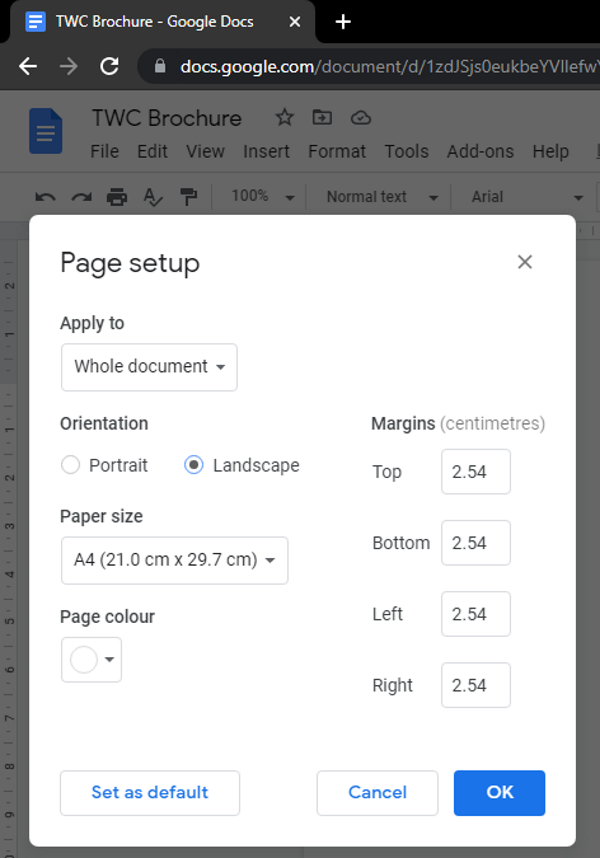
Successivamente, devi aggiungere una tabella per progettare la tua brochure. Puoi anche aggiungere una tabella delle dimensioni personalizzata in base al tipo di brochure che desideri creare. Qui ho aggiunto una tabella con tre colonne e una riga per creare una brochure ripiegabile(create a tri-fold brochure) .
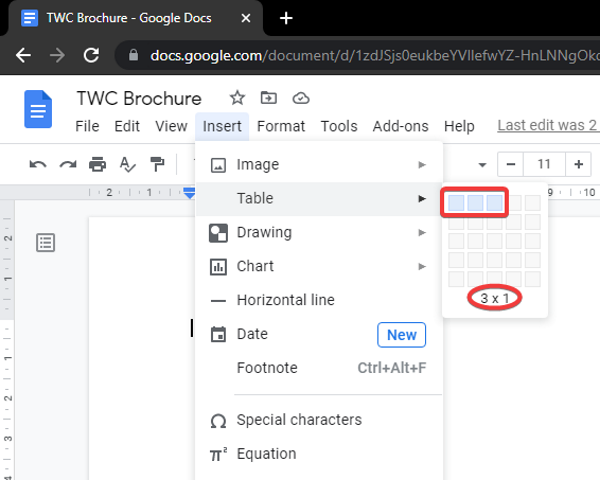
Dopo aver aggiunto la tabella, espandi le dimensioni della riga selezionando e trascinando la riga sottostante verso la fine della pagina.
Ancora(Again) una volta , aggiungi una nuova pagina con le stesse dimensioni e layout della tabella di cui sopra. Questo è per la pagina interna della brochure.
Ora che hai aggiunto una tabella sia alle pagine anteriori che interne, puoi iniziare ad aggiungere i tuoi contenuti per creare la tua brochure. Aggiungi semplicemente(Simply) immagini, loghi, testo, disegni, date, grafici, icone e altro ancora. Inoltre, puoi allineare il contenuto di conseguenza, cambiare il carattere, formattare tutto il contenuto e fare molto di più con il design della brochure. Puoi anche giocare con il colore di sfondo, il colore del testo e i tipi di carattere per rendere la tua brochure più accattivante ed elegante.
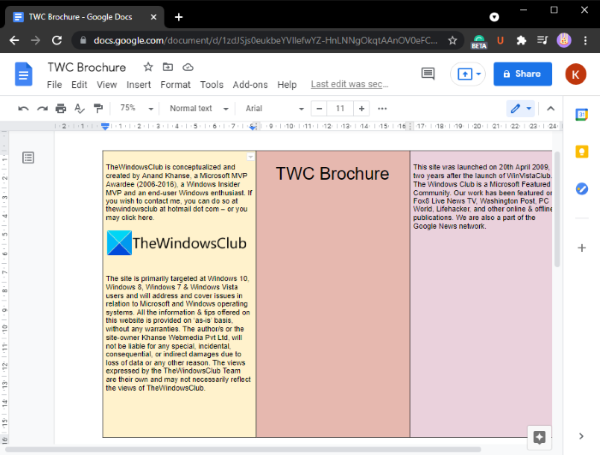
Quando hai finito di scrivere il contenuto principale dell'opuscolo, puoi nascondere il contorno dal tavolo per farlo sembrare un opuscolo. Per questo, vai al menu Formato(Format) e fai clic sull'opzione Table > Table PropertiesDalla finestra di dialogo Proprietà(Properties) tabella , impostare la larghezza del bordo della tabella su 0pt e premere il pulsante OK.
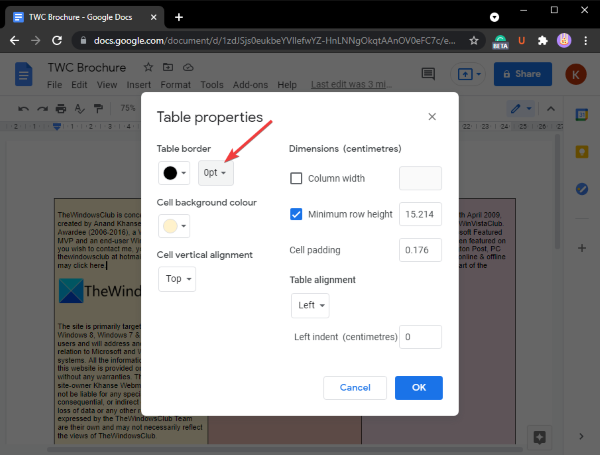
Quando tutto è finito, puoi stampare direttamente la brochure su una stampante fronte-retro con pagine frontali e interne. Inoltre, puoi scaricare una brochure in uno qualsiasi dei formati supportati o pubblicarla sul Web per farla vedere a tutti online.
Questo è tutto! Spero che questo ti aiuti a creare opuscoli in Google Docs senza problemi.
Ora leggi:(Now read:)
- Come creare un opuscolo o un libro in Word(How to create a Booklet or Book in Word)
- Come creare un volantino in Word.(How to create a flyer in Word.)
Related posts
Come ruotare il testo nell'app Web Google Sheets
Come creare un Drop Cap in Google Docs in pochi minuti
Fix Google Docs Spellcheck non funziona correttamente
Come inserire Text Box in Google Docs
Come rendere Google Slides loop senza pubblicare
Come scrivere un Screenplay in Google Docs
Come utilizzare IF and Nested IF functions in fogli Google
Come convertire Documents in PDF con Google Docs utilizzando un browser
Come aggiungere una filigrana in Google Docs
Convert Word, PowerPoint, Excel Documents in PDF utilizzando Google Docs
I migliori modelli di curriculum per Google Docs per creare CV professionale
Come aggiungere e modificare Tables in Google Docs il modo semplice
A browser error si è verificato un messaggio - Google Docs su Chrome
Come si fa a disporre il testo intorno a un'immagine in Google Docs
Come aggiungere un Border in Google Docs
Come scaricare e salvare le immagini da Google Docs
Google Docs Keyboard Shortcuts per Windows 10 PC
Come creare un Org Chart in Google Docs
Come modificare un PDF in Google Docs sul Web
Come confrontare due documenti in Google Docs
